* هذا المنشور جزء من اي فون الحياةالنشرة الإخبارية "نصيحة اليوم". اشتراك. *
تختلف المصادقة ذات العاملين عن المصادقة المكونة من خطوتين ، وهي الأحدث في أمان معرف Apple من Apple. عند تشغيل المصادقة ذات العاملين ، لن يتمكن حتى الشخص الذي يعرف كلمة مرور معرف Apple الخاص بك من التسلل إلى حسابك. هذا لأن المصادقة ذات العاملين تتطلب تأكيدًا من جهاز Apple موثوق به عندما يحاول شخص ما تسجيل الدخول إلى حساب معرف Apple الخاص بك. ويمكنك دائما رقم بإيقاف تشغيل المصادقة ذات العاملين إذا كنت لا تحب ذلك. إليك كيفية إعداد المصادقة ذات العاملين على iPhone.
متعلق ب: 10 أخطاء في أمان iPhone تقوم بها وكيفية إصلاحها
من عند موقع ويب Apple، "عندما تريد تسجيل الدخول إلى جهاز جديد لأول مرة ، ستحتاج إلى توفير قطعتين من معلومات — كلمة مرورك ورمز التحقق المكون من ستة أرقام والذي يتم عرضه تلقائيًا على موقع "موثوق" الأجهزة. بإدخال الرمز ، فأنت تؤكد أنك تثق في الجهاز الجديد. بمجرد تسجيل الدخول ، لن تتم مطالبتك بإدخال رمز التحقق على هذا الجهاز مرة أخرى ما لم تسجل الخروج تمامًا أو محو الجهاز أو تحتاج إلى تغيير كلمة المرور لأسباب أمنية. عند تسجيل الدخول على الويب ، يمكنك اختيار الوثوق في متصفحك ، لذلك لن يُطلب منك رمز التحقق في المرة التالية التي تسجّل فيها الدخول من هذا الكمبيوتر.
* تعمل المصادقة ذات العاملين مع أجهزة iPhone و iPad التي تعمل بنظام iOS 9 أو إصدار أحدث ، بالإضافة إلى أجهزة Mac التي تعمل بنظام OS El Capitan أو إصدار أحدث.
لإعداد المصادقة الثنائية على جهاز iPhone الخاص بك
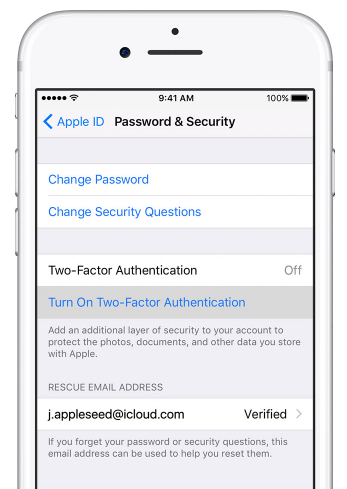
إذا كنت تستخدم iOS 10.3 أو أحدث:
افتح تطبيق الإعدادات.
حدد اسمك في الأعلى.
انقر فوق كلمة المرور والأمان.
انقر فوق تشغيل المصادقة الثنائية.
اضغط على متابعة.
إذا كنت تستخدم iOS 10.2 أو أقدم:
افتح تطبيق الإعدادات.
اضغط على iCloud.
اضغط على معرف Apple الخاص بك. حدد كلمة المرور والأمان.
انقر فوق تشغيل المصادقة الثنائية.
اضغط على متابعة.
تحقق من الرقم الموثوق به:

بغض النظر عن نظام iOS الخاص بك ، سيطلب منك iPhone بعد ذلك إدخال رقم هاتف موثوق به. أوصي باستخدام رقم iPhone الخاص بك. يمكنك أيضًا اختيار ما إذا كنت تريد تلقي التحقق عبر مكالمة هاتفية أو رسالة نصية. عند الانتهاء ، انقر فوق "التالي".
سيتلقى الرقم الذي أدخلته رسالة نصية بها رمز التحقق.
أدخل رمز التحقق على جهاز iPhone الخاص بك. سيؤدي هذا إلى التحقق من رقم هاتف الثقة الخاص بك وتشغيل المصادقة ذات العاملين.